اپل از زمانی که ایرپاد پرو را به بازار عرضه کرده با استقبال زیاد مردم از این هدفون بیسیم مواجه شده است. اکثر افراد معتقدند که خرید این هدفونهای بیسیم اپل به رقبای مشابه موجود در بازار آن میارزد. با این حال برخی از کاربران ایرپاد پرو تا به حال گزارشهایی ناشی از صدای باس ناامیدکننده، حذف نویز ضعیف و یا کیفیت صدای پایین را حین استاده از این وسیله اعلام کردهاند. در ادامه با ما در این مقاله همراه شوید زیرا قصد داریم روشهای افزایش کیفیت صدای ایرپاد پرو را مرور کنیم تا بهترین تجربه کاربری را حین استفاده از این هدفون بیسیم تجربه کنید.
توجه: برخی از این ترفندها روی ایرپادهای عادی نیز موثر هستند.
1- ایرپاد خود را آپدیت کنید
اولین روشی که میتوانید از طریق آن کیفیت صدای ایرپاد پرو اپل خود را بهبود ببخشید این است که از آپدیت بودن آن مطمئن شوید. اپل هر از چند گاهی آپدیتهای سختافزاری برای بهبود کیفیت صدای ایرپادهای خود منتشر میکند. ممکن است هیچوقت متوجه این بهروز رسانیها نشده باشید چراکه ایرپادهای اپل جوری طراحی شدهاند که به صورت خودکار سختافزار خود را آپدیت میکنند.
با این حال، شما میتوانید هر بار تنظیمان ایرپاد خود را چک کنید و بهروز رسانیهای منتشر شده را به صورت دستی انجام دهید. برای آپدیت کردن سختافزار ایرپاد کافیست تا مراحل زیر را در پیش بگیرید:
- ابتدا مطمئن شوید که ایرپاد پرو شما در قاب شارژ خود قرار گرفته است.
- سپس شارژ قاب ایرپاد را به صورت دستی و یا بیسیم انجام دهید.
- از اتصال آیفون خود به اینترنت مطمئن شوید.
- ایرپاد پرو خود را نزدیک به آیفون و یا به آن متصل کنید.
با انجام مراحل فوق ایرپاد پرو شما به صورت خودکار آپدیت خواهد شد. بعد از بهروز رسانی سختافزاری کیفیت صدای بهتری را باید تجربه کنید.
2- قابلیت Active Noise Cancellation را خاموش کنید
جالب است که بدانید خاموش کردن قابلیت Active Noise Cancellation یا همان ANC یکی از روشهای موثر در افزایش کیفیت صدای ایرپاد پرو است. این کار به این معنا نیست که باید حالت Transparency را فعال کنید بلکه شما میخواهید این پروسه صوتی را کاملا خاموش کنید.
با وجود این که این کار ممکن است برایتان کمی غیر منطقی بیاید زیر به احتمال زیاد فکر میکنید که حذف نویز به بهبود کیفیت صدای ایرپاد پرو کمک خواهد کرد اما این باور درست نیست. فرآیند حذف نویز فعال در واقع به دلیل پردازش شدید صدا در پشت صحنه منجر به کاهش میزان بم بودن صدا میشود. بخشی از آن به خاطر وجود فناوری Adaptive EQ اپل موجود در ایرپاد پرو است که 200 بار در ثانیه EQ این هدفونها را تطبیق میدهد تا کاربر بهترین تجربه ممکن در حذف نویز را تجربه کند. اما اگر در حین حرکت به صدا گوش دهید همه این تغییرات جزئی میتواند افکت لرزان در صداهایی که سطح بالا دارند ایجاد کند.
آسانترین راه حل برای این مشکل این است که ANC و حالت Transparency را هر زمان که به آنها نیاز نداشتید خاموش کنید. برای غیرفعال کردن ANC روی هدفونهای ایرپاد پرو باید مراحل زیر را در پیش بگیرید:
- ابتدا با کشیدن صفحه آیفون از بالا سمت راست به پایین بخش Control Center را باز کنید یا اگر آیفون شما دارای دکمه هوم است باید صفحه را از پایین به بالا بکشید.
- حالا نوار volume را نگه دارید تا آیکون ایرپاد پرو برایتان نمایان شود.
- حالا روی گزینه Noise Control کلیک کرده و سپس گزینه Off را که در قسمت میانی قرار دارد انتخاب کنید.
روش دیگر برای انجام این کار این است که سنسور نیرو را روی ایرپاد پرو نگه دارید (که روی ساقه ایرپاد قرار دارد) تا حالتهای Noise Control را تغییر دهید، اما ابتدا باید گزینه Off را فعال کنید. برای انجام این کار مراحل زیر را در پیش بگیرید:
- ابتدا مسیر Settings > Bluetooth را روی گوشی آیفون خود در پیش بگیرید
- سپس روی دکمه i که کنار ایرپاد پرو قرار دارد را فشار دهید.
- زیر نوشته Press and Hold AirPods روی Left ضربه زده و گزینه Off را فعال کنید. حالا این مرحله را برای هدفون سمت راست ایرپاد خود تکرار کنید.
حالا بدون اینکه ANC با موزیک گوش دادن شما تداخلی ایجاد کند میتوانید به راحتی تقویت صدای باس را به طور قابل توجهی احساس کنید چراکه از این پس صدا قویتر، متعادلتر و پردازش نشده پخش خواهد شد.
3- تست Ear Tip Fit را انجام دهید
اگر همچنان صدای ایرپاد پرو شما رضایت بخش نیست ممکن است به این خاطر باشد که هدفون شما به خوبی روی گوشتان را پوشش نمیدهد. خوشبختانه روشی برای فهمیدن اینکه چه سایزی (کوچک، مدیوم و یا بزرگ) برای شما مناسب است وجود دارد.
اپل تست نرمافزاری Ear Tip Fit را روی دستگاههای شما ایجاد کرده که به کمک آن میتوانید متوجه شوید که بهترین سایز سر هدفون برای شما مناسب است برای انجام این کار کافیست تا مراحل زیر را در پیش بگیرید:
- ابتدا ایرپاد پرو خود را به گوشی آیفون خود وصل کنید.
- سپس بخش Settings را باز کرده و گزینه Bluetooth را انتخاب کنید.
- روی دکمه i که کنار ایرپاد پرو شما قرار دارد ضربه بزنید.
- صفحه را به سمت پایی کشیده و روی گزینه Ear Tip Fit Test ضربه بزنید و سپس مراحلی که روی صفحه برایتان نمایان شده است را دنبال کنید.
- اگر Ear Tip پوشش خوبی برای گوشهایتان ایجاد نمیکند سایز دیگری را امتحان کنید و دوباره تست را تکرار کنید. توجه داشته باشید که ممکن است برای هر گوشتان به یک سایز متفاوت هدفون نیاز داشته باشید.
در طول انجام دادن تست، موزیکی برایتان پخش خواهد شد. همانطور که گفتیم این یک بخشی از تست است که متوجه شوید چه هدفونی بهترین صدا را برایتان تولید خواهد کرد. امیدواریم بعد از انجام این تست متوجه شوید که چه سایز سری هدفونی برای گوش شما مناسبتر خواهد بود.
4- اکولایزر ایرپاد پرو را تغییر دهید
گوش، ترجیحات و سطح شنوایی هر کس با دیگری متفاوت است. به همین دلیل هم ممکن است صدایی که برای یک شخصی عالی به نظر میرسد برای فرد دیگر بسیار بد تلقی شود. به همین دلیل هم هدفونهای اپل به شما این امکان را میدهد تا اکولایزر (EQ) ایرپاد پرو خود را سفارشیسازی کنید.
این تنظیمات به ویژه برای افرادی که مشکل کم شنوایی دارند بسیار مفید و کاربردی بوده اما به طور کلی آن را برای هر کسی که به دنبال تقویت کیفیت صدا روی ایرپاد پرو میگردد مفید دانست.
برای این کار شما میتوانید با انجام یک تست شنوایی اکولایزر ایرپاد پرو خود را کاملا با توجه به شنوایی خود تطابق دهید. در ادامه ما نحوه ویرایش اکولایزر ایرپاد را یک گوشی آیفون برایتان توضیح دادهایم:
- ابتدا به بخش Settings > Accessibility بروید.
- حالا صفحه را به سمت پایین آمده و گزینه Audio/Visual را انتخاب کنید.
- روی گزینه Headphone Accommodations کلیک کرده و چراغ آن را که در بالای صفحه نمایش قرار دارد فعال کنید.
- حالا میتوانید بین سه گزینه موجود انتخاب کرده تا کیفیت صدا را از نظر Balanced، Tone، Vocal Range یا Brightness بهینهسازی کنید.
- روش دیگر برای انجام این کار این است که روی گزینه Custom Audio Setup کلیک کنید تا یک تست شنوایی کوتاه و شخصیسازی کردن اکولایزر ایرپاد پرو با توجه به نتیجه آن انجام دهید. بعد از تکمیل تست کافیست تا گزینه Audiogram را از گزینههای اکولایزر انتخاب کنید.
اگر برای انتخاب بین مقایسههای تست شنوایی اپل با مشکل مواجه شدید بهتر است تا تست شنوایی Mimi را به صورت رایگان نصب کنید تا تست شنوایی با جزئیات بیشتری را اجرا کنید. سپس این برنامه را با اپلیکیشن Health خود پیوند داده و از بخش تنظیمات Headphone Accommodation با انتخاب گزینه نتیجه Audiogram برای شخصیسازی کردن اکولایزر روی ایرپاد پرو خود استفاده کنید.
5- غیرفعال کردن و یا ویرایش Spatial Audio
ویژگی Spatial Audio اپل جلوه صداهایی را ایجاد میکند که از طریق محیط اطراف شما جلوههای صدایی ایجاد میکند: بالا، پایین، جلو و پشت و همچنین جهتهای کلاسیک چپ و راست را با صدای استریو دریافت خواهید کرد.
اپل از ترکیب Dolby Atmos موجود در اپلیکیشنهای استریم برای دسترسی به این هدف استفاده میکند اما میتواند از قابلیت Spatialize Stereo نیز برای ایجاد جلوه سه بعدی با منباع استریو استفاده کند. با این حال متاسفانه همه چیز با Spatial Audio بهتر نخواهد شد. برخی از آهنگها هنگام پخش با Spatial Audio حس فاصله بیشتری ایجاد کرده و قدرت صدای خود را از دست خواهند داد.
علاوهبراین ویژگی ردیابی حرکت سر اپل هنگامی که سر خودتان را میچرخانید باعث استخراج صدا شده تا همیشه به نظر برسد که این صدا از صفحه نمایش دستگاه شما پخش میشود. این ویژگی برای مواقعی که در حال تماشای فیلم هستید بسیار عالی خواهد بود اما هنگام پخش موسیقی به هیچ وجه کارایی نخواهد داشت بهویژه اگر گوشی آیفون شما در جیبتان باشد و هنگام راه رفتن سرتان را بچرخانید!
همه این موارد ممکن است باعث شود که دوست داشته باشید این دو قابلیت Spatial Audio و ردیابی حرکت سر را برای داشتن تجربه کیفیت صدای بهتر ایرپاد پرو خود غیرفعال کنید. برای غیرفعال کردن Spatial Audio باید مراحل زیر را دنبال کنید:
- ابتدا با کشیدن صفحه از گوشه بالا سمت راست به پایین آیفون خود Control Center را باز کنید. اگر از آیفون با دکمه هوم استفاده میکنید با کشیدن صفحه از پایین به بالا باید به این بخش بروید.
- حالا نوار صدا را به مدت طولانی نگه دارید تا آیکون ایرپاد پرو برایتان نمایش داده شود.
- حالا گزینه Spatial Audio یا Spatialize Stereo که در گوشه پایین سمت راست قرار دارد غیرفعال کنید.
برای غیرفعال کردن ردیابی حرکت سر مراحل زیر را در پیش بگیرید:
- ابتدا مسیر Settings > Accessibility را روی آیفون خود در پیش بگیرید.
- صفحه را به سمت پایین کشیده و روی AirPods کلیک کنید و سپس صفحه را تا انتها به سمت پایین بکشید تا بخش Spatial Audio Head Tracking را پیدا کنید.
- برای غیرفعال کردن این ویژگی برای همهچیز گزینه Off را انتخاب کنید و یا اگر میخواهید از این ویژگی تنها هنگام پخش ویدیو استفاده کنید روی گزینه Video Only کلیک کنید. با این کار این قابلیت هنگام پخش موسیقی، پادکست و سایر منابع صوتی فعال نخواهد بود.
6- اکولایزر ایرپاد پرو را برای اپ Music تنظیم کنید
با توجه به اپلیکیشن پخش موسیقی که از آن استفاده میکنید میتوانید تنظیمات اکولازیر را برای بهبود کیفیت صدای ایرپاد پرو خود تغییر داده و تنظیم کنید. در ادامه این روش را برای دو اپلیکیشن محبوب پخش موسیقی یعنی اسپاتیفای و اپل موزیک توضیح دادیم.
برای تنظیم اکولایزر برای اسپاتیفای:
- ابتدا اسپاتیفای را باز کنید.
- از نوار Home روی آیکون Settings کلیک کنید.
- مسیر Playback > Equalizer را در پیش بگیرید.
- ابتدا تنظیمات از پیش تعیین شده را تست کنید تا متوجه شوید بهترین تنظیم از نظر شما چگونه است. اکثر مردم برای کاربران ایرپاد پرو Bass Booster را توصیه میکنند.
- روش دیگر برای انجام این کار این است که اکولایزر را کشیدن اسلایدرهای موجود در بالای صفحه نمایش به صورت دستی تنظیم کنید.
برای تنظیم اکولایزر در اپل موزیک:
- ابتدا به بخش Settings روی گوشی خود بروید.
- سپس به بخش Music بروید.
- در این مرحله از لیست پیش رو گزینه EQ را انتخاب کنید.
- حالا تنظیمات اکولایزری که میخواهید را انتخاب کنید. برای مثال اگر همچنان با صدای باس ایرپاد پرو خود مشکل دارید گزینه Increase Bass را انتخاب کنید.
بعد از انجام این کار باید افزایش صدای باس ایرپاد پرو خود و یا هر تغییر دیگری که ایجاد کردهاید را کاملا متوجه شوید. در نهایت شنوایی هر فرد با فرد دیگر متفاوت است و به همین دلیل هم برای هر فردی ایجاد تغییرات متفاوتی مناسب خواهد بود.
7- بهبود کیفیت صدا
آیا میدانستید که ممکن است بهترین کیفیت صدای ممکن را از جانب اپلیکیشنهای پخش موسیقی خود دریافت کرده باشید. خوشبختانه ایجاد تغییرات مورد نیاز این بخش با توجه به سرویسی که از آن استفادع میکنید راحت خواهد بود.
در این مقاله ما فقط در مورد دو اپ محبوب اسپاتیفای و اپل موزیک صحبت میکنیم اما اپلیکیشنهای محبوب زیادی در حوزه پخش موسیقی فعالیت میکنند. به خاطر داشته باشید که سرویسهای پخش موسیقی نظیر Tidal و Amazon Music HD پخش موسیقی با کیفیت فوقالعاده عالی را برای علاقهمندان به موسیقی فراهم کردهاند.
برای بهبود کیفیت صدا در اسپاتیفای پریمیوم مراحل زیر را در پیش بگیرید:
- ابتدا Spotify را باز کرده و روی آیکون Settings بروید.
- حالا گزینه Music Quality را انتخاب کنید.
- در آخر روی گزینه High و یا Very High کلیک کنید.
در اپلیکیشن اپل موزیک کیفیت صدا را با در پیش گرفتن مراحل زیر تعیین کنید:
- ابتدا مسیر Settings > Music را در پیش بگیرید.
- حالا زیر بخش Audio روی گزینه Audio Quality کلیک کنید.
- از بخش Mobile Data Streaming گزینه High Quality را انتخاب کنید. توجه داشته باشید که میتوانید گزینه Lossless Audio را هم فعال کنید اما این قابلیت در ایرپاد پرو پشتیبانی نمیشود و به طبع در بهبود کیفیت صدا حین گوش دادن با ایرپاد پرو تاثیری حس نخواهید کرد.
بعد از ایجاد تغییرات این مرحله باید صدای موسیقی را حین استفاده از ایرپاد پرو واضحتر احساس کنید. با این حال شما باید توجه داشته باشید که این موضوع میتواند روی مقدار اینترنت مصرفی توسط اسپاتیفای و یا اپل موزیک تاثیر منفی داشته باشد. برای مثال حجم مصرفی بعد از انتخاب کیفیت 160kbps (کیفیت بالا) یا 320kbps (کیفیت خیلی بالا) به نسبت کیفیت 6 kbps (کیفیت معمولی) بسیار بیشتر خواهد بود. اگر نیاز به صرفهجویی در مصرف اینترنت دارید فقط زمانیکه به وای-فای متصل هستید این مورد را تغییر دهید.
8- ایرپاد پرو خود را شارژ کنید
با وجود اینکه این مورد ممکن است بسیار بدهی به نظر برسد اما اغلب اوقات فراموش میکنیم که باتری ایرپاد پرو پس از مدت طولانی استفاده کم از آن کم میشود. وقتی باتری این دستگاه کم شود به طبع کیفیت صدا نیز پایین میآید. اگر اخیرا حین استفاده از ایرپاد پرو خود متوجه کاهش کیفیت صدا شدید کافیست تا از شارژ بودن دستگاه خود اطمینان پیدا کنید.
برای بررسی وضعیت باتری ایرپاد میتوانید به سادگی انگشتتان را روی قاب AirPods Pro قرار دهید تا وضعیت باتری آن مشخص شود. اگر چراغ آن زرد بود نشان میدهد که ایرپاد در حال شارژ است و اگر رنگ آن سبز بود به معنای این است که دستگاه شما کاملا شارژ شده است.
برای پیگیری راحتتر در زمینه سطح باتری ایرپاد پرو میتوانید با در پیش گرفتن مراحل زیر ویجیت باتری را به صفحه اصلی گوشی خود اضافه کنید:
- ابتدا روی قسمت خالی صفحه Home Screen را نگه دارید.
- سپس روی دکمه اضافه کردن (+) که در گوشه نمایان میشود کلیک کنید.
- بین ویجیتهای موجود بگردید و گزینه Battery را انتخاب کنید.
- سایز ویجیتی که میخواهید استفاده کنید را انتخاب کرده و سپس روی گزینه Add Widget کلیک کرده و جایگاه آن را روی صفحه Home Screen مشخص کنید.
- هر وقت که ایرپاد پرو شما به گوشی وصل بود میتوانید از طریق این ویجیت سطح باتری آن را چک کنید.
با انجام این کار میتوانید به سادگی مرتبا حواستان به میزان شارژ ایرپاد پرو باشد تا از قرار گرفتن دستگاه روی وضعیت باتری پایین جلوگیری کنید.
9- برای سر ایرپاد پرو خود فوم نگهدارنده بخرید
پوشش سیلیکونی ایرپاد اپل برای محافظت از سر آن گزینه بسیار خوبی است اما اگر به دنبال پوشش بهتری میگردید تا روی بهبود باس نیز تاثیر داشته باشد استفاده از فوم محافظ برای سر ایرپاد میتواند گزینه بسیار خوبی برایتان باشد.
نگهدارنده فوم مادهای است که معمولا در تشکها مورد استفاده قرار میگیرد که با ساختار نرم و کرکی که دارد بیشترین میزان راحتی را برای گوشهایتان ایجاد خواهد کرد. نگهدارندههای فوم زیادی برای ایرپاد وجود دارند که میتوانید از بازار تهیه کنید.
امیدواریم که با تعویض نگهدارندهی فومی ایرپاد خود صدای ضعیف ایرپاد پرو شما رفع شود.
بهترین کیفیت صدای ممکن را از ایرپاد پرو خود دریافت کنید
روشهایی که در این مقاله با شما به اشتراک گذاشیم به شما کمک میکند تا کاملا بهبود کیفیت صدای ایرپاد پرو را احساس کنید. وقتی کاربران برای خرید هدفونهای بیسیم نظیر ایرپاد اپل هزینه زیادی انجام بدهند به طبع توقع دارند بهترین تجربه شنوایی را حین استفاده از این دستگاهها داشته باشند که منطقی به نظر میرسد. اگر شما نیز ایرپاد پرو دارید برای اینکه بتوانید بهترین تجربه را حین استفاده از این دستگاه داشته باشید بهتر است تمامی ترفندهای مرتبط با استفاده از آنها را یاد بگیرید.
کدام یک از ترفندهای این مقاله بیشترین تاثیر را روی کارایی ایرپاد پرو شما داشت؟ با ما در قسمت نظرات به اشتراک بگذارید.


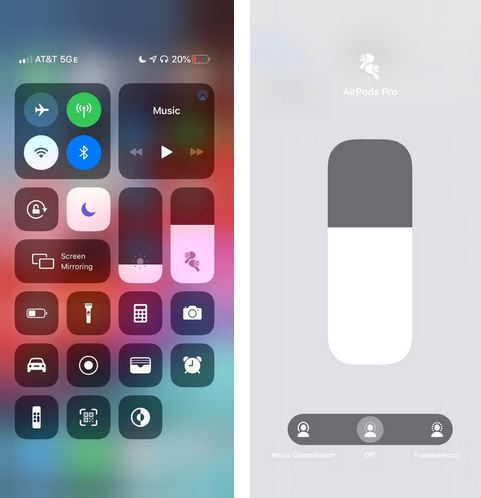
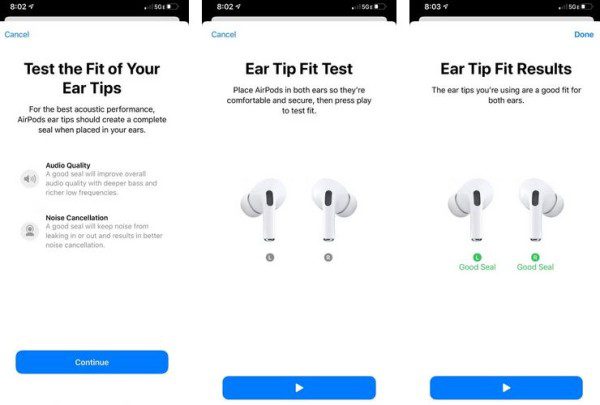
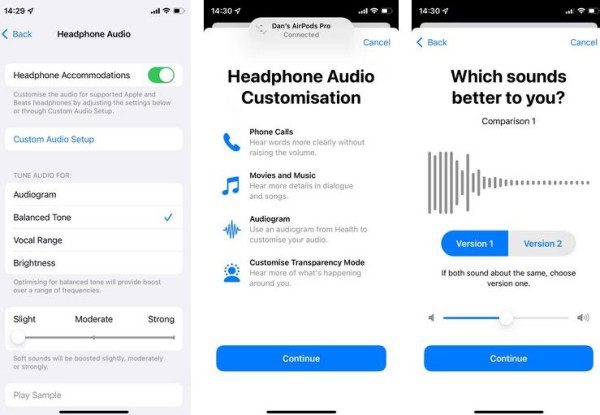
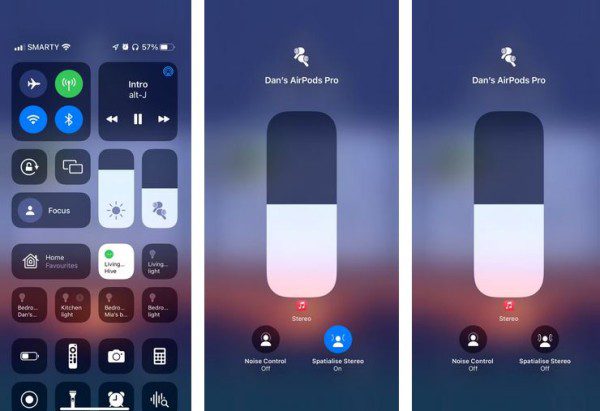
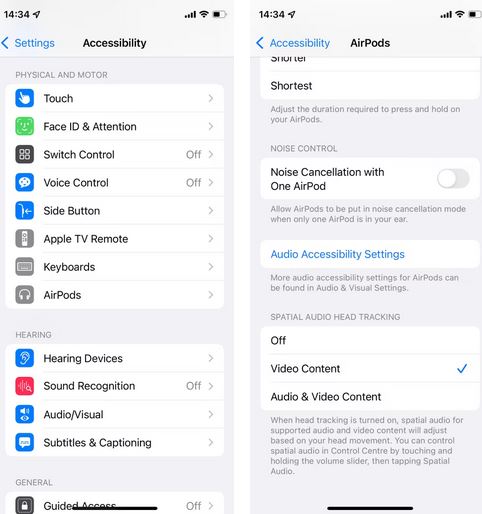

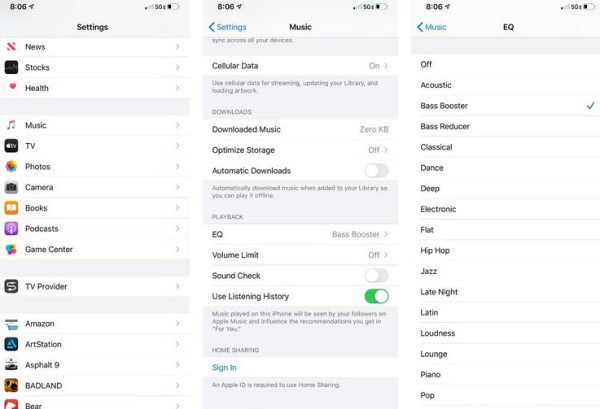
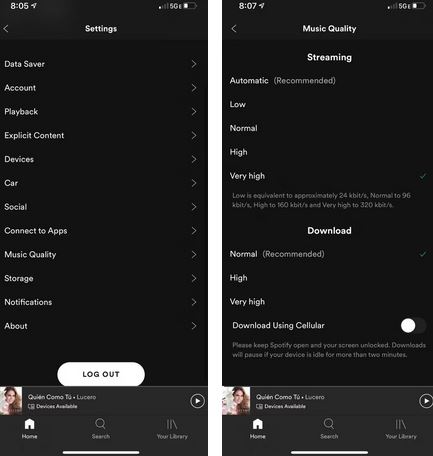
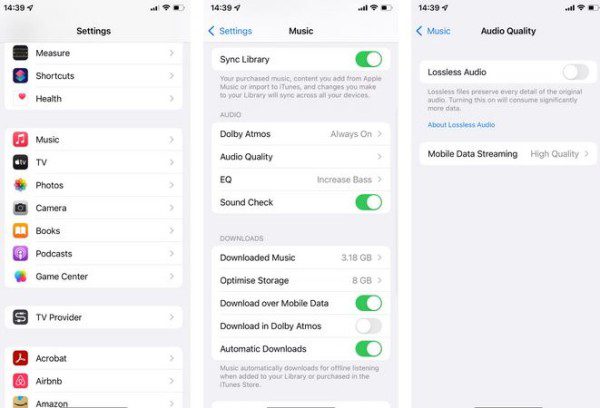
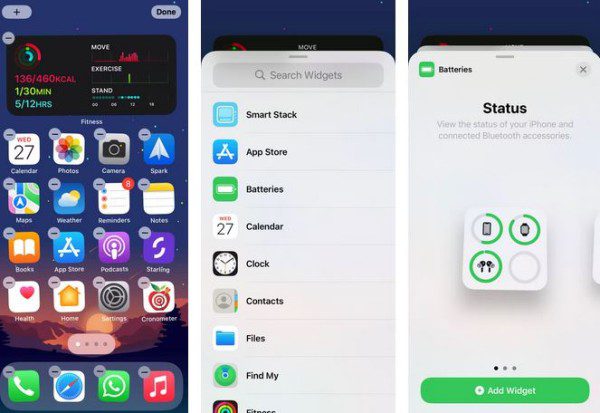










ممنون از زحماتی که کشیدید